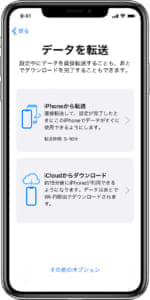新バージョン「iOS12.4」が配信されました。このアップデートによってiOSユーザーの多くが新機能に注目しています。
追加された新機能として、直接データ移行作業が可能になりました。新しいiPhoneを購入する時はかなり便利になりそうです。
今回は、新バージョンの詳細と発生している不具合情報をまとめてご紹介します。
コンテンツ
「移行データの直接転送」が可能に
![]()
米 現地時間
7月22日から「iOS12.4」を配信開始
今回のアップデートの目玉機能として、「iPhoneの移行機能」が利用できるようになりました。
その他含まれるアップデートとしては、バッテリーの持ちがよくなるパフォーマンスの改善や各アプリケーションのセキュリティ修正・向上が行われました。
ワイヤレスで「旧iPhone」から「新iPhone」にデータを移行できる

「iPhoneの移行機能」が実装されました。
新機能詳細
- 「旧iPhone」から「新iPhone」へすべてのデータ転送が可能
- パソコン、ケーブルを使用せずに「端末間ワイヤレス」で転送可能
この新機能は、iPhone買い替えを行うユーザー向けに提供される新機能になります。
つまり、現行機同士ですべてのデータを転送するという機能ではありません。
従来のデータ移行
- 旧端末のパソコンへのバックアップ時間に時間が掛かる。
- 新機種へのデータ移行作業に大幅な時間を取られる。
これまでは、「時間・労力・ストレス」が掛かるデータ移行作業が、「iOS12.4」によって以下のようになります。
これからは
- パソコンのiTunesを介さずともネット環境があればワイヤレスデータ移行ができる。
- Wi-Fi環境が無くても移行ができる。
- 「iOS11以降をサポートしているiPad,iPod touch」でも「新iPhone」へ移行可能。
このように「1ステップ」で面倒なデータ移行作業が完了します。
パソコンを持っていないユーザーにはかなり嬉しい新機能だと思われます。
「iPhoneの移行機能」の注意点

データ転送に関する注意点をまとめました。
注意ポイント
- 「旧iPhone」のバージョンが「iOS11以降をサポートしている」端末であること。
- 移行失敗時の保険として、iCloudやiTunesバックアップが必須。
(データ移行は端末間で直接行われます。) - どちらも「Wi-Fi」と「Bluetooth」をオンにしておく必要がある。
「iPhoneの移行機能」は、Wi-Fi環境が無くても利用ができます。
しかし、何らかの原因によって移行失敗時のデータ消失を防ぐため、事前に「iCloudもしくはiTunesでのバックアップデータ作成」を行わないと、新機能を利用できません。
普段からiCloudに自動バックアップ機能を利用している方は、すぐに移行機能を利用できます。

ただし、アクティベーション時にはネット環境が必要のため、4G/LTEがオンもしくは接続できる環境でないとこの移行作業が行うことができません。
なお、データ移行時はBluetoothで行われるため、パケットが数十~数百GBになるような事態は起きませんのでご安心ください。
パソコンを所持していない方の「iPhone移行機能」注意点

パソコンを所持していないユーザーが「iPhone移行機能」を利用する際は、iCloud容量にご注意ください。
「iPhone移行機能」は、失敗時の保険としてバックアップを必ず行います。バックアップデータを作成しない限り利用できません。
よって、パソコンを所持していないユーザーが「直接データ移行ができる」とお考えの方は、
ポイント
旧iPhoneの容量に対し、iCloudの容量が不足していた場合はバックアップができません。その場合は、別途iCloud追加容量を購入する必要があります。
容量不足の場合は、追加データを購入しましょう。
| 【iCloud月額料金表】 | 月額料金(税込み) |
|---|---|
| 5GB | 無料 |
| 50GB | 130円/月 |
| 200GB | 400円/月 |
| 2TB | 1,300円/月 |
パソコンを所持していない方は、iCloudの容量にご注意ください。
バックアップ完了後、パソコンを介さずとも旧↔新iPhone間で移行作業ができるようになります。
その他アップデート詳細
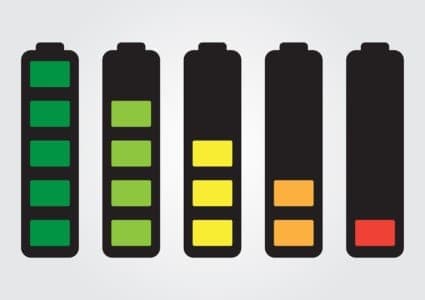
その他アップデート詳細として、
- バッテリーパフォーマンスの向上で、持続性アップ
- セキュリティの修正・向上
細かい修正が行われました。
アップデート手順
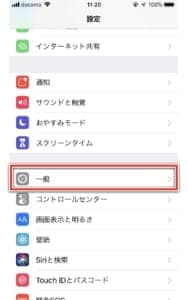
「設定」アプリから「一般」に進みます。
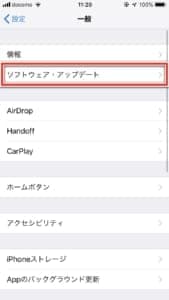
「ソフトウェア・アップデート」をタップすると、アップデート情報を検索します。
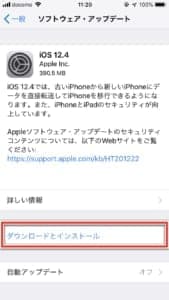
最新アップデートが見つかった後は、「ダウンロードとインストール」で実行ができます。
不具合情報

アップデートによってこれまで生じていた不具合が解消されたユーザーも居るようです。
しかし、一部のユーザーからは
ユーザーの声
- いつも使ってるアプリが起動しない
- バッテリーの消費が早くなった
- 日付と時刻がズレる
- iCloudとEメールが正常に動作しない
- カメラフォルダの写真が消える
iOS12.4が原因かは判明していませんが、アップデート後に上記の症状が確認されるとの報告も出ています。
利用中の端末が古かった場合は、影響を受けている可能性があります。もし不安でしたら、しばらくは様子見の方が良いかもしれません。
再起動もしくはリセットを試してみる

iOSアップデート後、ダウングレードを行うことはできません。
不具合が頻繁に見られた場合は、
- 本体の再起動
- 本体をリセット(初期化)
いずれかを試すことで、不具合が解消できる可能性があります。
リセット手順
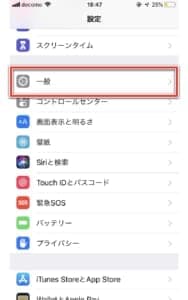
「設定」アプリの「一般」に進みます。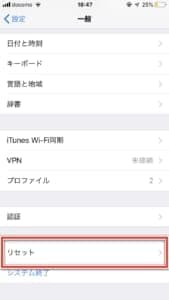
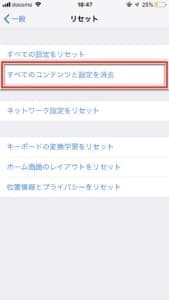
項目内「リセット」から「すべてのコンテンツと設定を消去」をタップします。
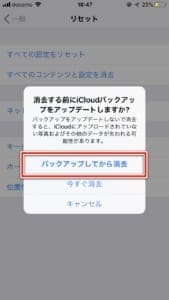
「バックアップをしてから消去」で実行します。
対処法を試しても不具合が解消されない場合は、Appleサポートに問い合わせをしましょう。
Appleサポート:https://support.apple.com/ja-jp